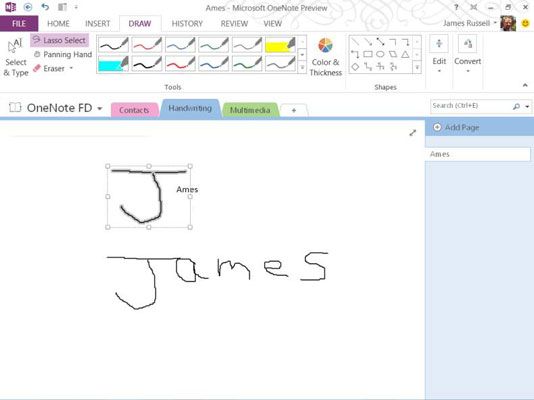Comment extraire du texte d'écriture dans OneNote 2013
Parmi les caractéristiques les plus fraîches de OneNote 2013 sont ses technologies d'encre qui vous permettent d'utiliser un stylet ou même votre doigt pour écrire littéralement notes sur l'écran. Si vous souhaitez inclure ces notes dans un rapport ou un autre document professionnel, cependant, vous aurez probablement envie de transformer votre écriture manuscrite en texte qui peut être formatée. Suivez ces étapes pour transformer vos notes à l'encre en texte:
Ouvrez une page de note avec l'écriture sur elle ou d'utiliser l'onglet Dessin d'écrire quelque chose sur un espace vide sur une note.
Sélectionnez l'onglet Dessin si elle est pas déjà sélectionné et cliquez ou appuyez sur le bouton d'encre à texte.
OneNote convertit automatiquement tout ce qu'il voit comme "text-like" dans le texte. Vous pouvez ensuite le format, copier, couper, ou de travailler autrement avec le "texte" comme d'habitude. Notez que OneNote n'a pas ramasser le “ J. ”
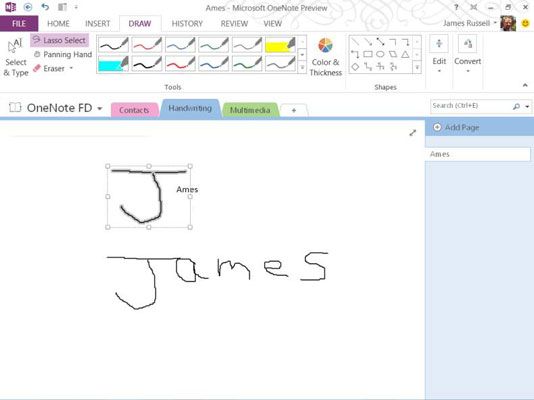
En fonction de votre écriture, OneNote ne peut pas reconnaître les parties du texte et simplement pas le convertir. Si oui, suivez ces étapes:
Utilisez l'outil Lasso Select pour sélectionner le texte qui n'a pas convertir.
droit; cliquez ou appuyez et maintenez sur le texte sélectionné. Dans le menu contextuel qui apparaît, choisissez Traiter encre sélectionnée Comme puis choisissez l'écriture manuscrite du sous-menu.
Ensuite, cliquez ou appuyez sur le bouton pour Ink texte à convertir la sélection de texte.
Si cela ne fonctionne pas, vous aurez à entrer de nouveau le texte manuellement par l'encre ou en tapant le texte manquant.
A propos Auteur
 Comment gérer des notes avec l'application OneNote Web
Comment gérer des notes avec l'application OneNote Web OneNote Web App est le fourre-tout “ si vous ne pouvez pas le faire dans la version mobile, le faire ici ” solution pour les utilisateurs mobiles OneNote qui ne possèdent pas ou ont accès à la version de bureau de l'application, qui est…
 Comment synchroniser les notes dans OneNote 2,013
Comment synchroniser les notes dans OneNote 2,013 OneNote 2013 prend ses distances avec le concept de l'enregistrement des fichiers manuellement en faveur de la synchronisation leur. Vous pouvez synchroniser automatiquement ou manuellement des fichiers. Cela vous donne une certaine liberté dans la…
 Comment prendre des notes rapides dans OneNote 2013
Comment prendre des notes rapides dans OneNote 2013 Notes rapides vous permettent de griffonner quelque chose en bas rapidement sans marchandage avec la structure organisationnelle de OneNote 2013. Plus tard, vous pouvez revenir à la note rapide unfiled et de comprendre où le mettre.Comment…
 Comment écrire des notes dans OneNote 2013 sur la android
Comment écrire des notes dans OneNote 2013 sur la android Comme avec d'autres versions mobiles de OneNote, comme les versions iOS et Web App, la version Android de OneNote vous permet d'accéder et de modifier des notes avec une fonctionnalité minimale mis en comparaison avec les versions de bureau de…
 Comment colorer texte dans Word 2016
Comment colorer texte dans Word 2016 Ajouter de la couleur à votre texte Parole 2016, ne fait pas votre écriture plus coloré. Tout ce qu'il fait est de vous faire souhaiter que vous aviez plus d'encre couleur quand il est temps pour imprimer votre document. Peu importe, vous pouvez…
 Insérer des images, des tableaux et des hyperliens vers des notes avec OneNote Web App
Insérer des images, des tableaux et des hyperliens vers des notes avec OneNote Web App Une image vaut mille mots, alors pourquoi ne pas ajouter des images à vos notes avec OneNote Web App? Si vous êtes plus d'une personne de données, utiliser des tableaux pour organiser l'information en colonnes et rangées. Besoin de partager un…
 OneNote 2013 pour les nuls
OneNote 2013 pour les nuls Une note dans OneNote est mis en place comme un carnet contenant sections et pages, et vous souhaitez écrire vos notes sur les pages entre les onglets de section.OneNote 2013 Etiquettes de contenuAvec OneNote 2013 balises, vous pouvez formater…
 Comment convertir l'écriture manuscrite en texte sur votre tablette Windows 8
Comment convertir l'écriture manuscrite en texte sur votre tablette Windows 8 Vous pouvez écrire à la main sur votre tablette Windows 8 nulle part que Windows accepte dactylographie. Vous pouvez écrire à la main une lettre dans Microsoft Word, par exemple, ou d'écrire au nom d'un dossier nouvellement créé.Comme vous…
 Comment corriger les erreurs manuscrites sur votre tablette Windows 8
Comment corriger les erreurs manuscrites sur votre tablette Windows 8 Windows 8 va inévitablement faire une erreur quand vous êtes écriture sur votre tablette. Il ne sera pas reconnaître un de vos mots correctement, par exemple, ou il va se transformer une touche par inadvertance dans une période.Pour corriger…
 Comment écrire à la main des notes dans Evernote pour Android
Comment écrire à la main des notes dans Evernote pour Android Une des meilleures caractéristiques de Evernote pour Android vous permet de passer facilement d'écriture à la dactylographie à prendre des photos et à l'arrière, le tout dans une seule note. Discours enregistré, un dessin à l'encre, et le…
 Mettre stylo pour Tablet PC
Mettre stylo pour Tablet PC Lorsque vous avez découvert comment effectuer des actions de la souris sur votre Tablet PC avec votre stylo, vous êtes prêt à explorer la façon dont vous utilisez votre stylet pour écrire dans un Tablet PC. Vous pouvez écrire directement dans…
 Couper, copier et coller du texte sur la bionique Droid
Couper, copier et coller du texte sur la bionique Droid Après avoir sélectionné un morceau de texte - ou tout le texte - sur l'écran de votre Droid Bionic, vous pouvez couper ou copier ce texte et de le coller ailleurs. Copier ou couper puis coller du texte fonctionne comme il le fait sur votre…
 Écrire un texte sur un graphique sur la TI-83 Plus
Écrire un texte sur un graphique sur la TI-83 Plus Vous pouvez utiliser le plus calculatrice TI-83 graphique pour écrire du texte sur un graphique. Écrire un texte sur un graphique est très utile. Par exemple, vous pouvez indiquer la valeur numérique de graduations sur les axes et vous pouvez…
 Comment copier et coller dans les notes app ipad
Comment copier et coller dans les notes app ipad L'application Remarques fourni avec votre iPad comprend deux outils d'édition que vous êtes probablement familier avec l'aide du traitement de texte: copier et coller. Agrandir1Avec une note affichée, appuyez et maintenez votre doigt sur un…